在Deepin系统上配置微软Windows远程桌面服务
. 前言
本文主要讲解如何在deepin系统上安装和配置Xrdp远程桌面。
Xrdp是微软的远程桌面协议(Remote Desktop Protocol, RDP)的开源版本。在Linux系统上安装Xrdp后,用户可以使用RDP客户端远程访问Linux桌面。
现在我们来一起看看如何在deepin桌面安装Xrdp吧。
目标:在deepin系统上安装和配置Xrdp,远程Windows用户可以使用系统自带的远程桌面工具连接deepin桌面。
实施前提:
-
带图形界面的deepin系统
-
具有root权限或者sudo权限
-
熟悉Linux基本命令行操作,比如apt命令
软件工具清单: -
Xrdp:基于微软RDP协议的开源套件。
-
在deepin系统上安装xrdp套件
在deepin系统上安装Xrdp
执行以下命令开始安装Xrdp:
sudo apt install xrdp -y
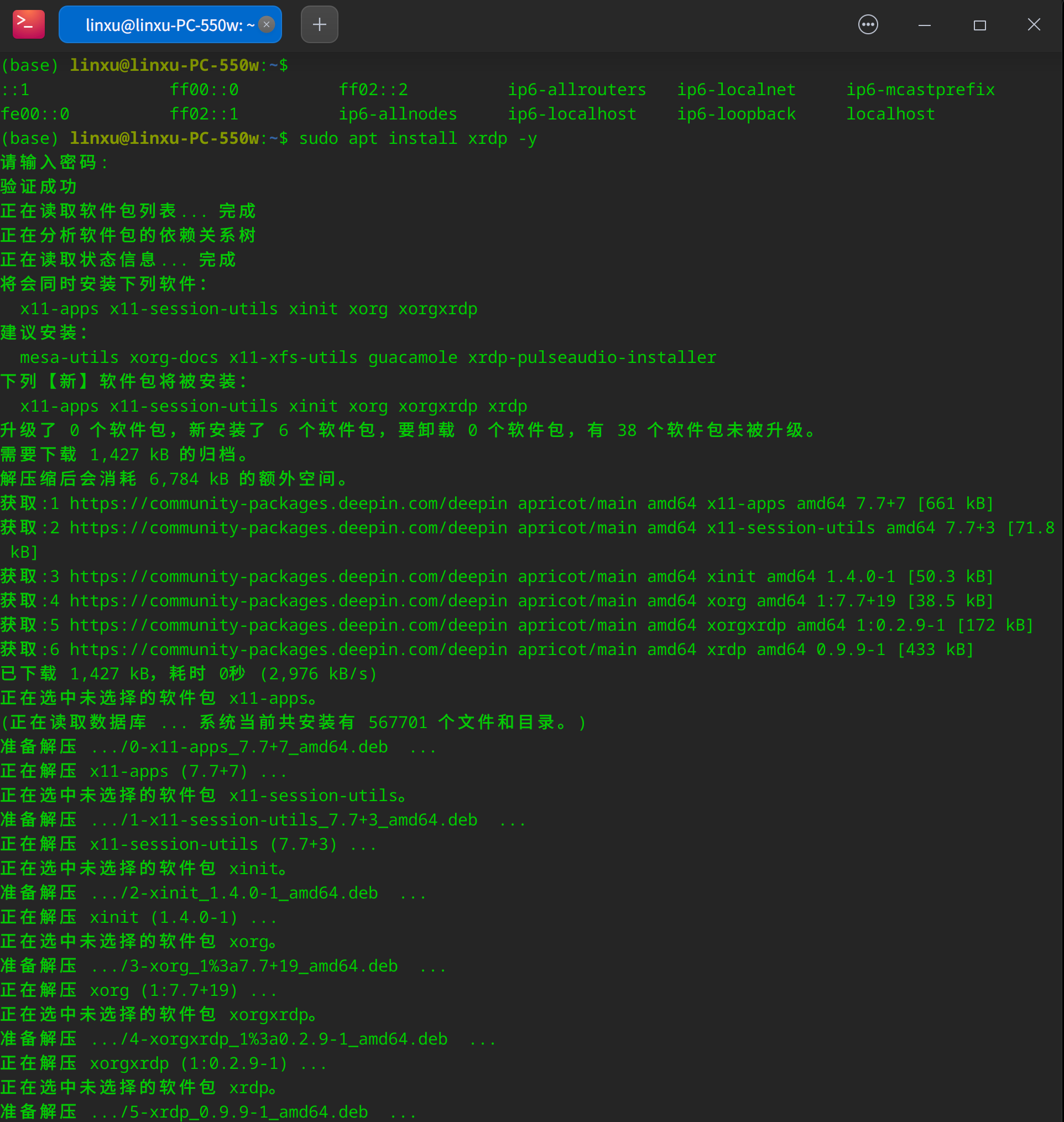
在deepin系统上安装Xrdp
Xrdp服务安装后自动启动。你可以通过运行下面的命令来验证这一点:
sudo systemctl status xrdp
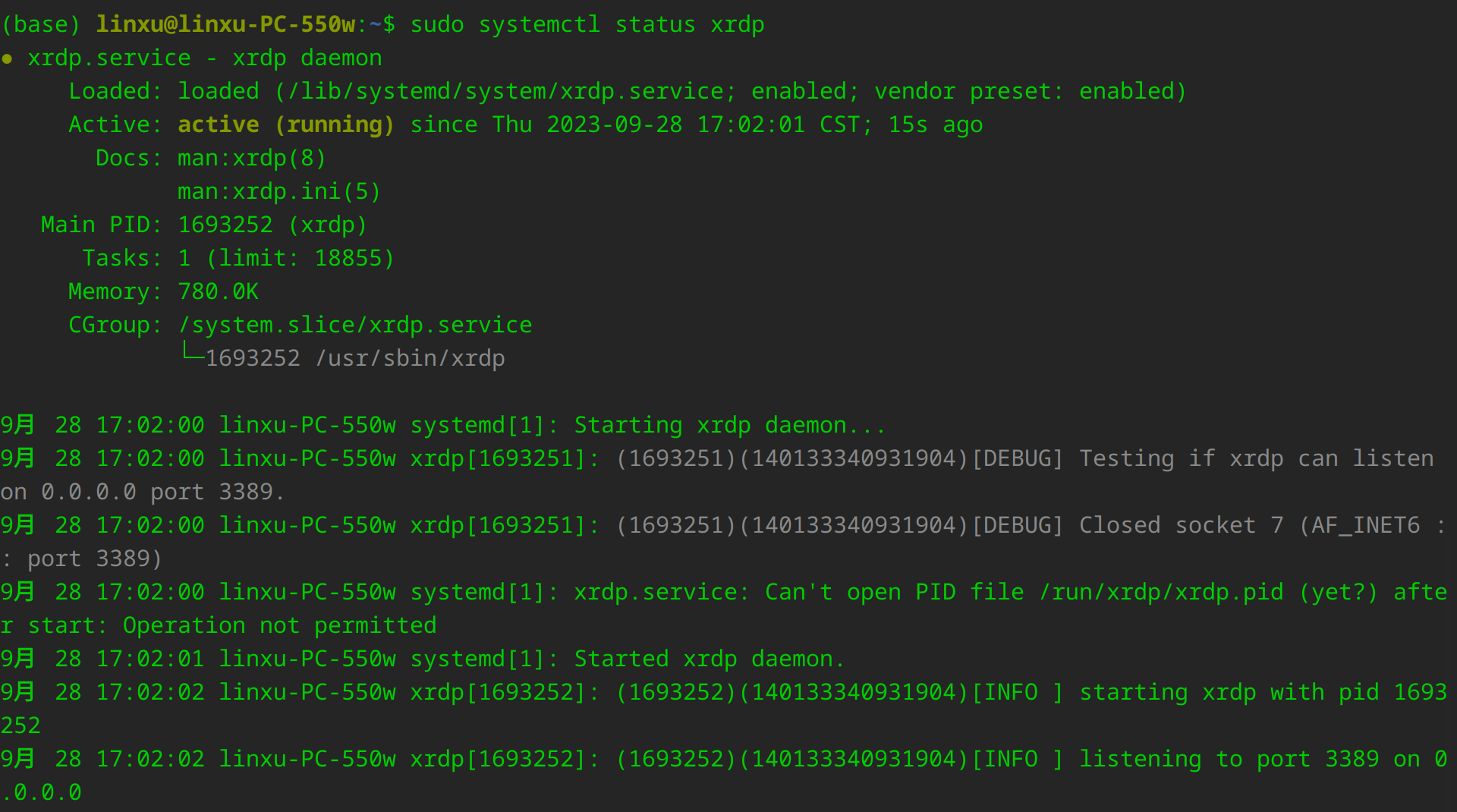
在deepin系统上检查Xrdp运行状态
从上图中可以看出,xrdp守护进程处于正在运行的状态并设置了开机自启动。
2.2 在deepin上配置Xrdp
当安装Xrdp时,它会自动生产一个SSL证书的密钥文件ssl-cert-snakeoil.key,它位于/etc/ssl/private/目录中。我们需要将xrdp用户添加到ssl-cert组,以使该文件对用户可读。
sudo adduser xrdp ssl-cert

在deepin上配置Xrdp
Xrdp监听TCP端口3389,如果你开启了UFW防火墙,你需要开放这个端口,允许其它客户端远程连接到该服务器上。在这个例子中,我将允许从我的整个子网IP远程连接到deepin系统的RDP服务。
sudo ufw allow from 192.168.2.0/24 to any port 3389
1.
执行完之后,需要重新加载防火墙,并确认端口是否已经打开。
sudo ufw reload
sudo ufw status
1.
2.
2.3: 使用RDP客户端访问远程Ubuntu桌面
接下来,我们将在Windows 10中使用远程桌面客户端访问deepin桌面系统。但在此之前,请确保您首先退出deepin。这是因为Xrdp只支持一个X会话。
接下来,启动客户机并输入远程系统的IP地址,然后单击“连接”按钮。
在Windows系统上启动RDP远程桌面客户端,连接deepin服务器
RDP连接安全警告,点击“是”
RDP连接安全警告
输入正确的用户名和密码后,Xrdp提示错误:
输入正确的用户名和密码后,xrdp提示错误
xrdp远程桌面报错
xrdp远程桌面报错
注意:你可能会遇到错误提示,而不是直接进入deepin桌面。事实上,我自己也遇到过这种情况,经过一番研究,我发现了一个解决办法。
解决方法很简单。回到命令行界面,编辑/etc/xrdp/startwm.sh脚本。
sudo vim /etc/xrdp/startwm.sh
在2个unset后面添加以下2行:
unset DBUS_SESSION_BUS_ADDRESS
unset XDG_RUNTIME_DIR
按下图修改xrdp配置文件
修改xrdp配置文件
重启Xrdp协议:
sudo systemctl restart xrdp
2.4 再次使用RDP客户端访问远程deepin桌面
正确输入用户名和密码后,即可成功进入deepin桌面。
通过xrdp服务成功进入deepin桌面


